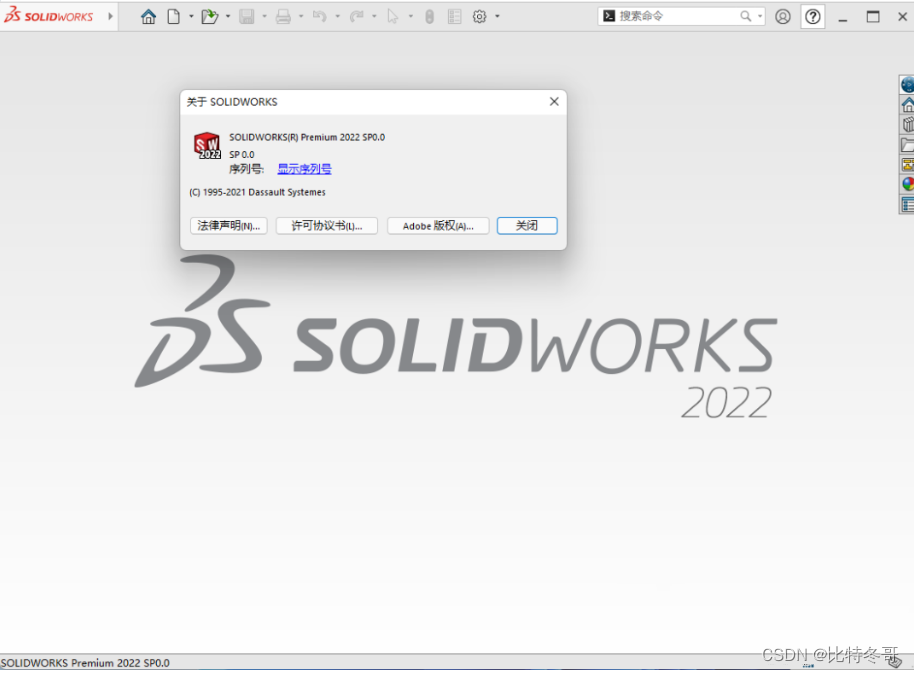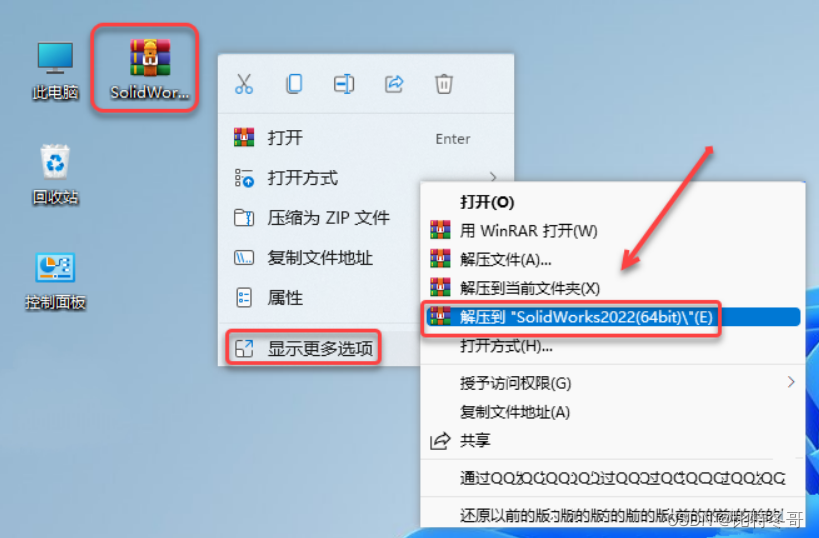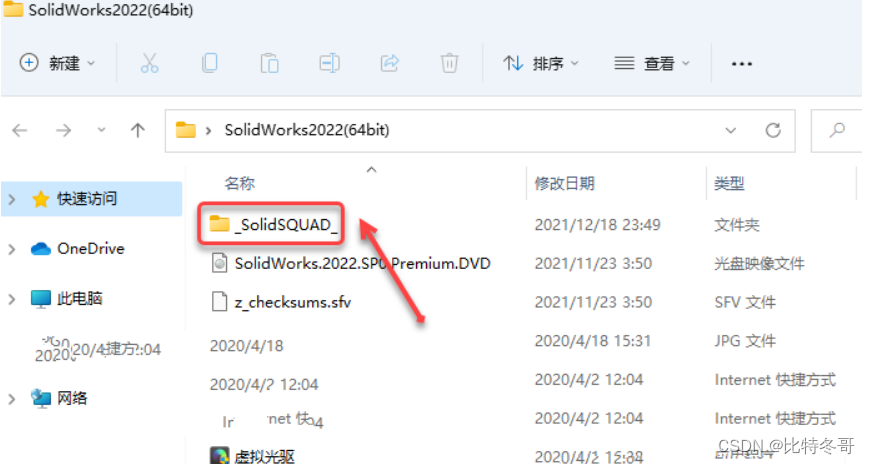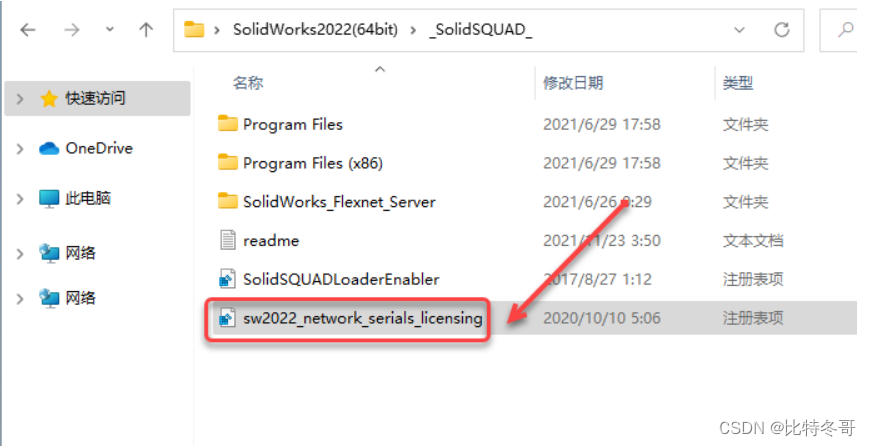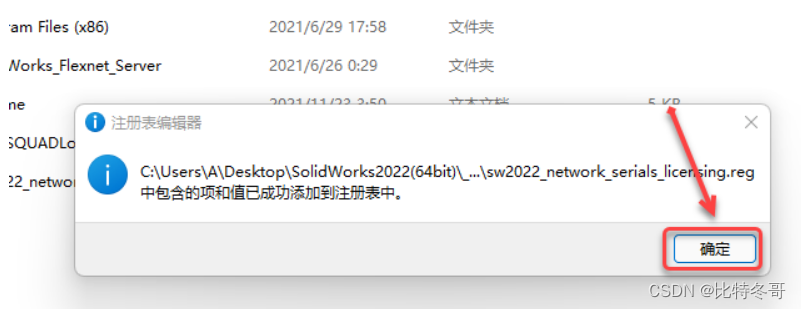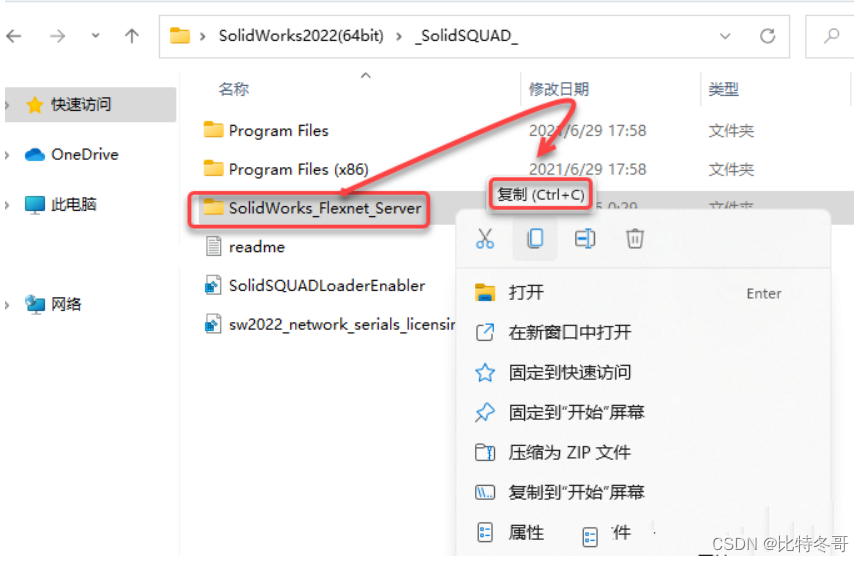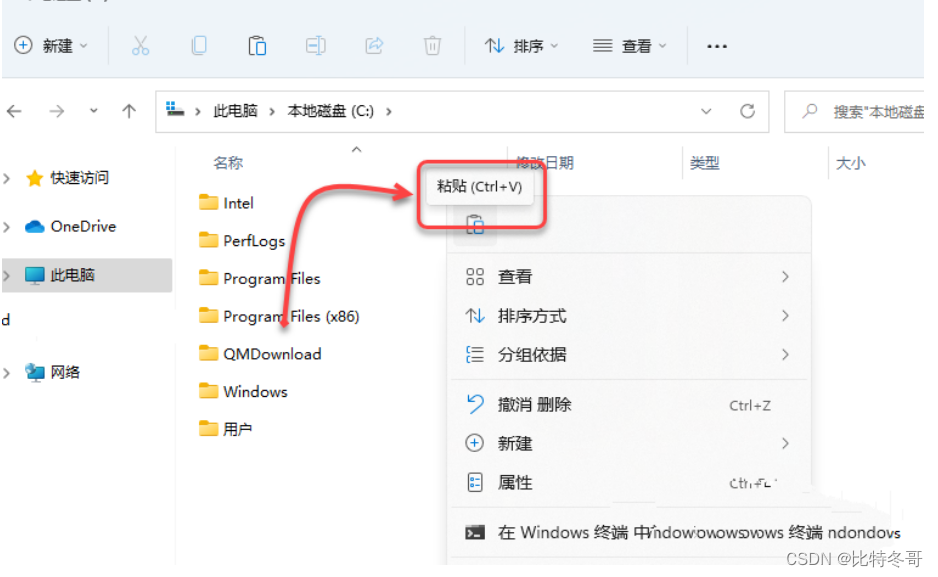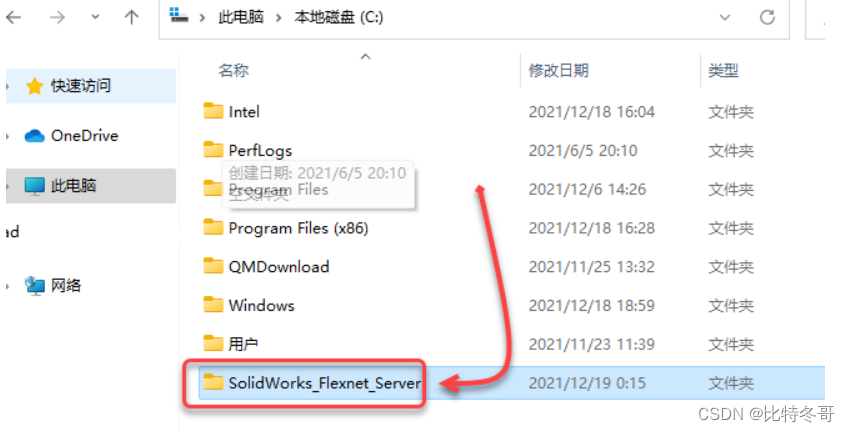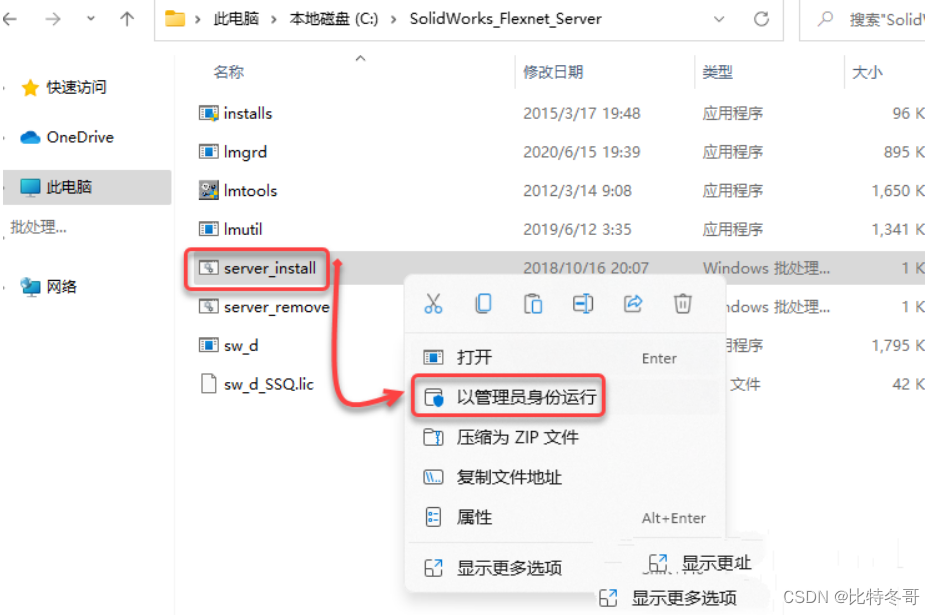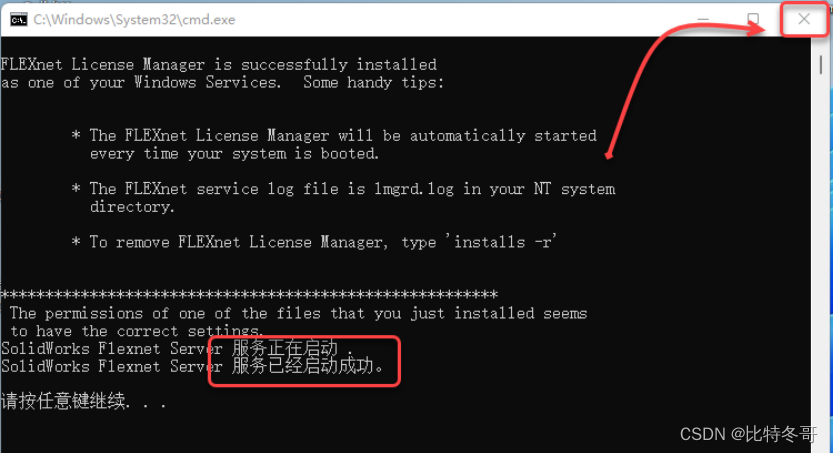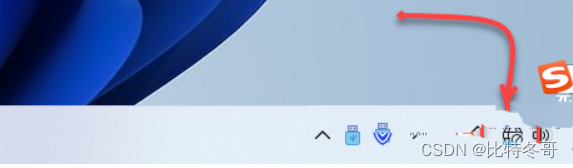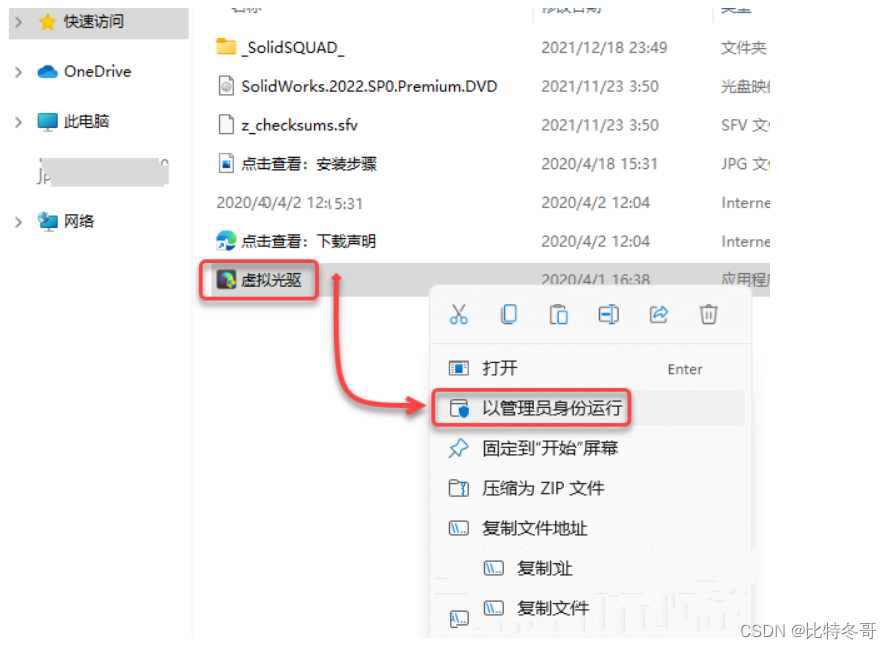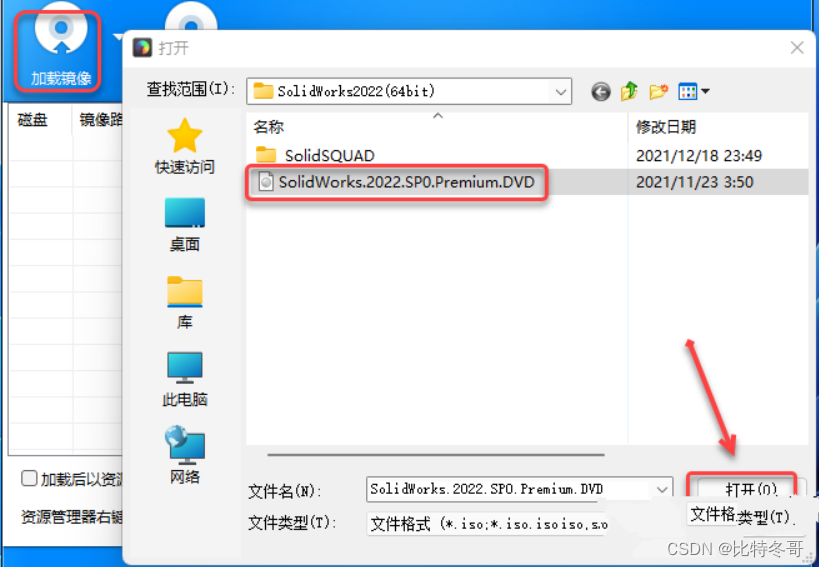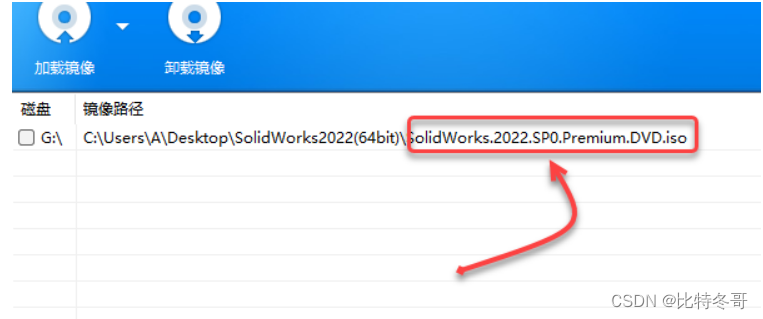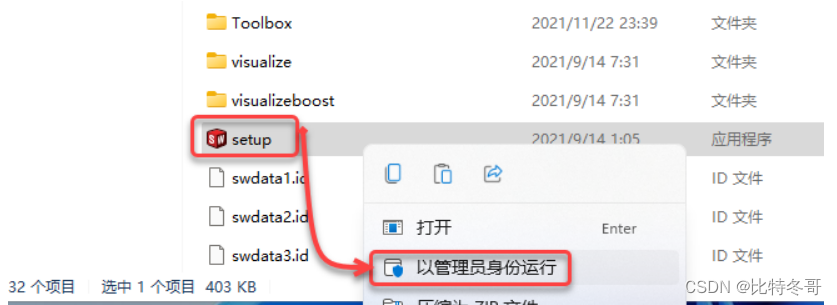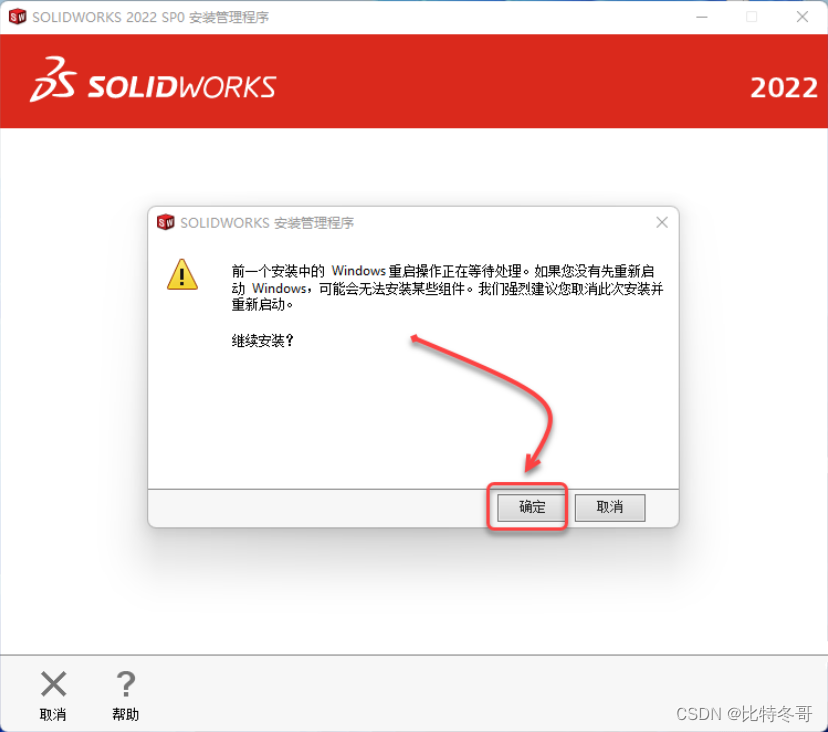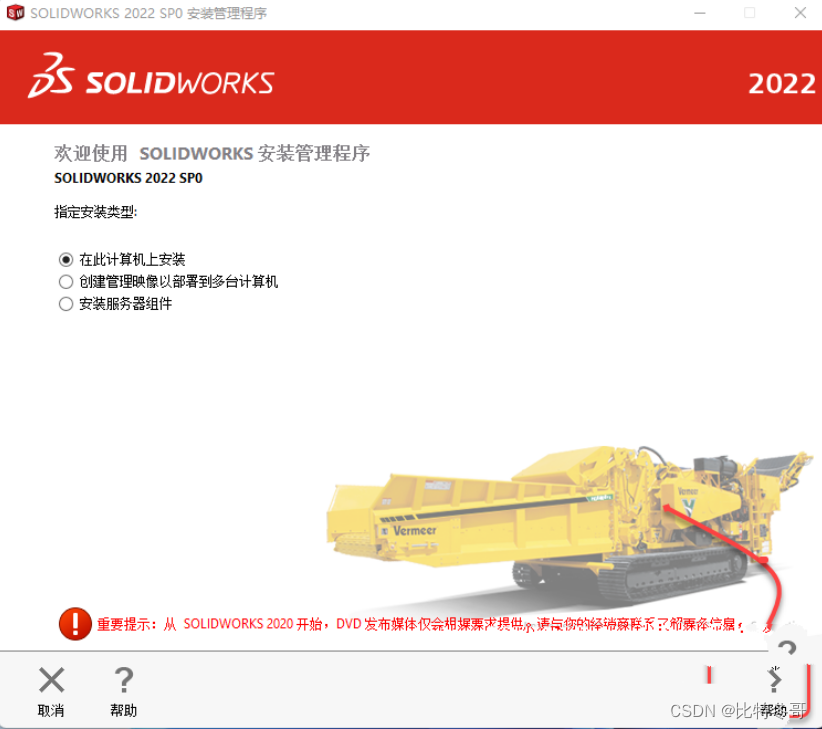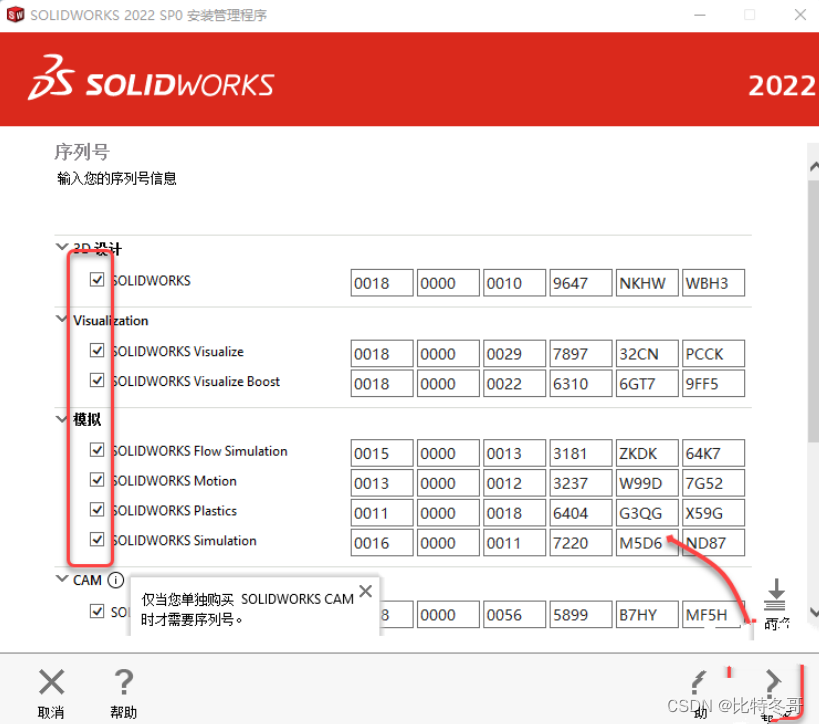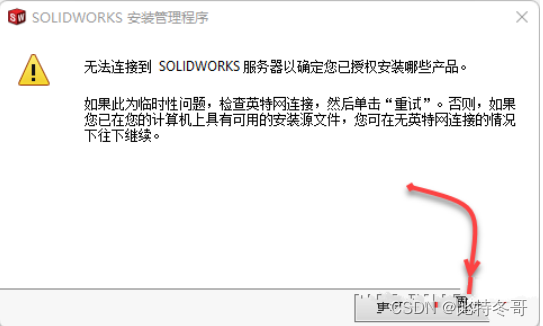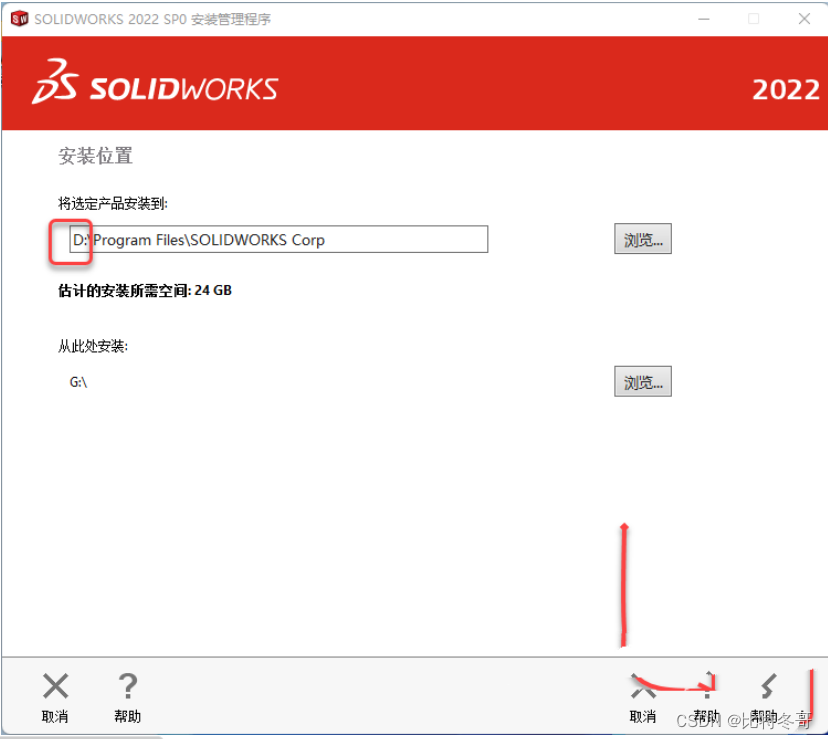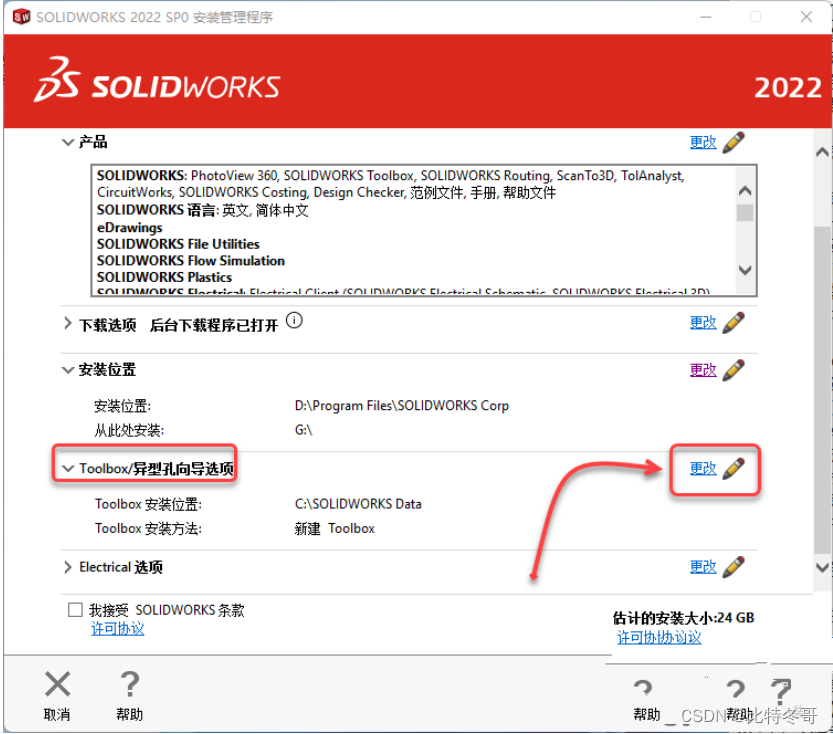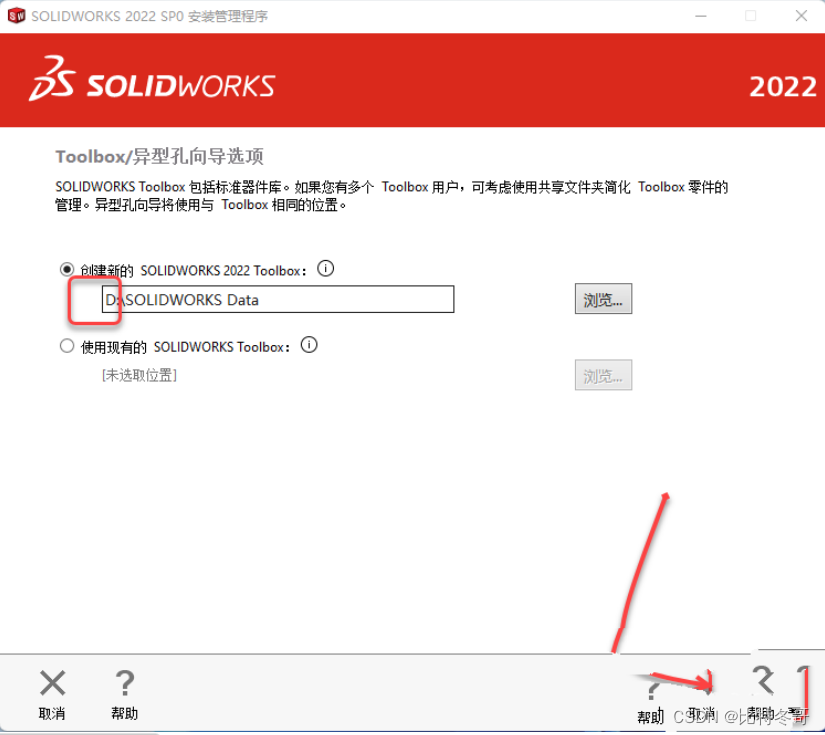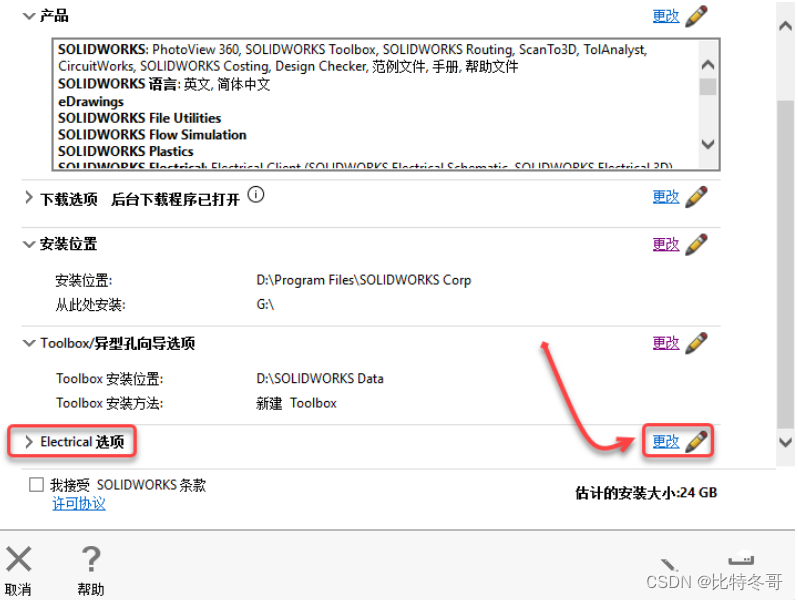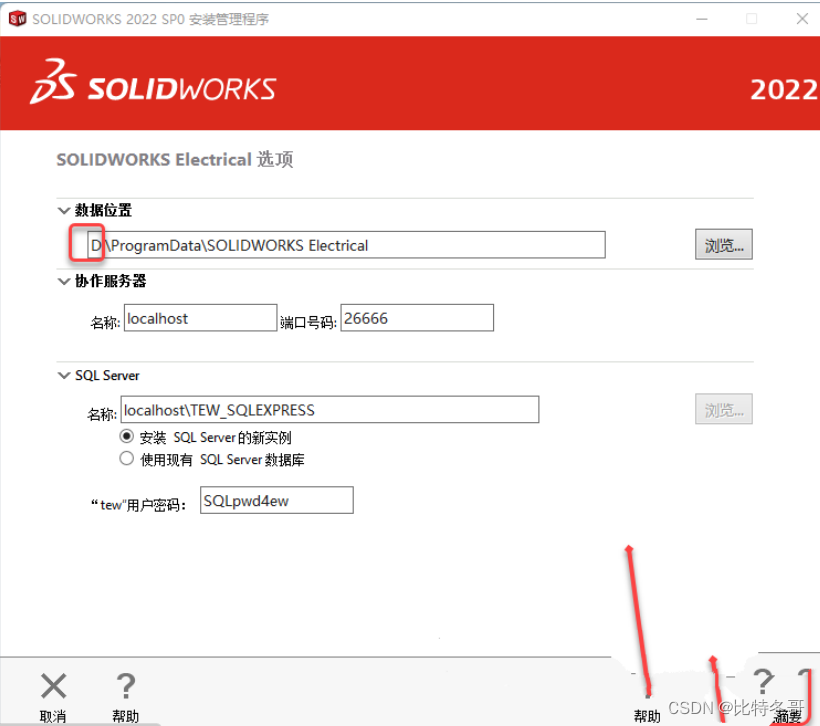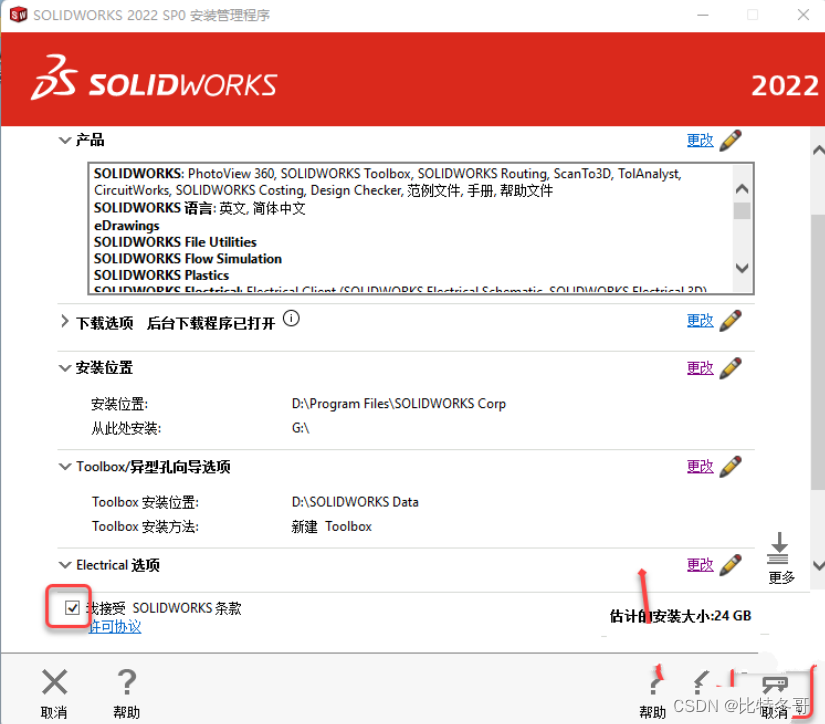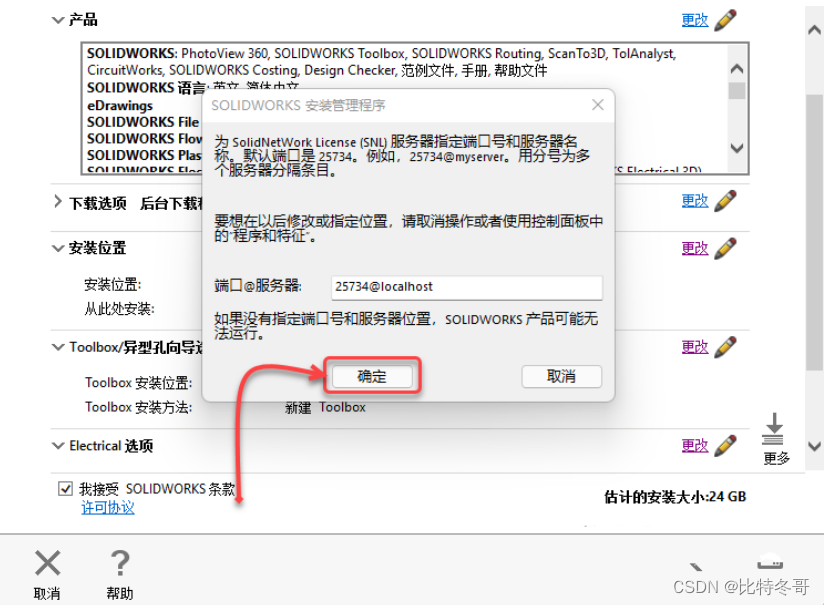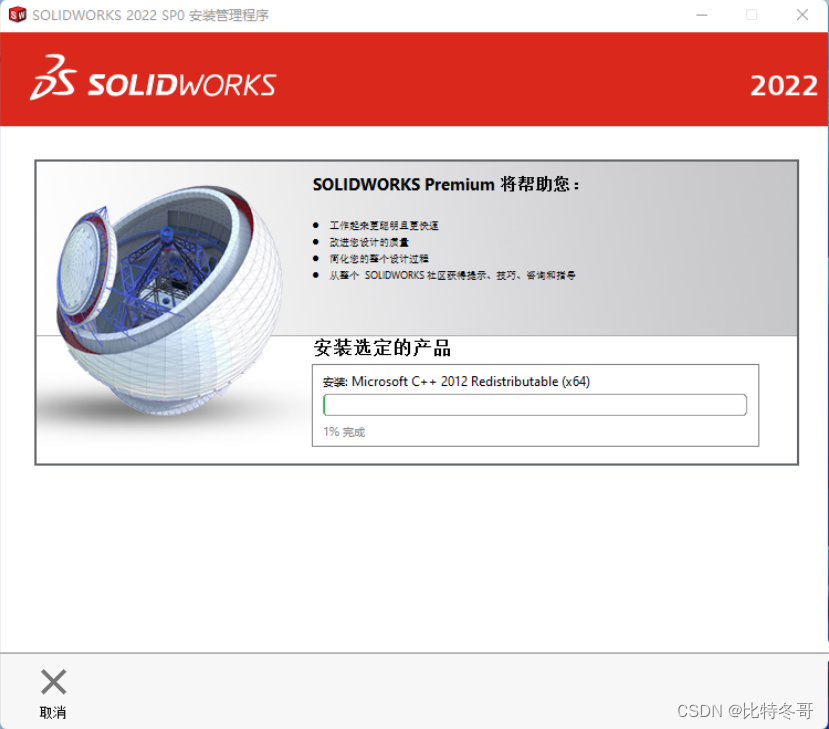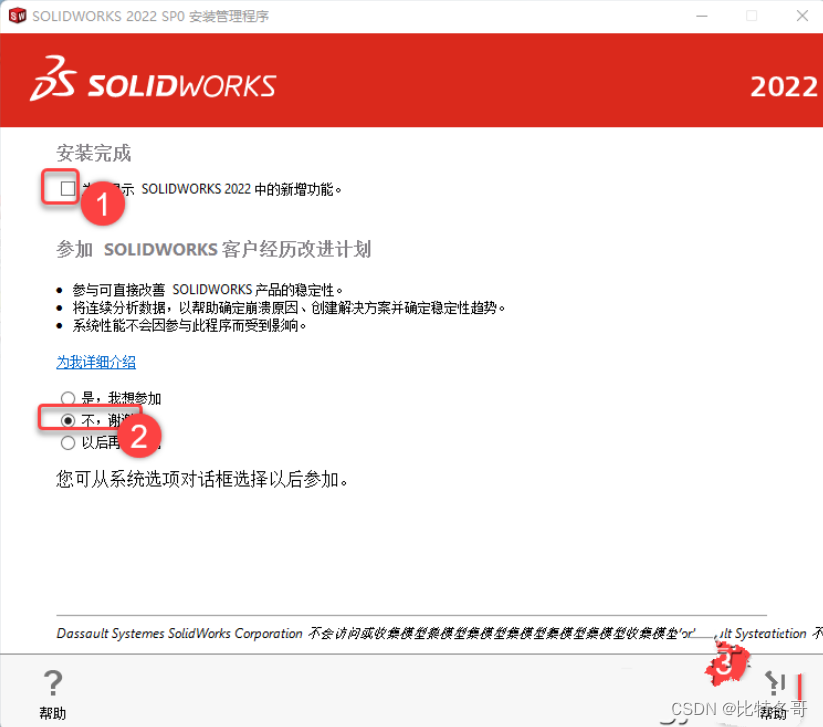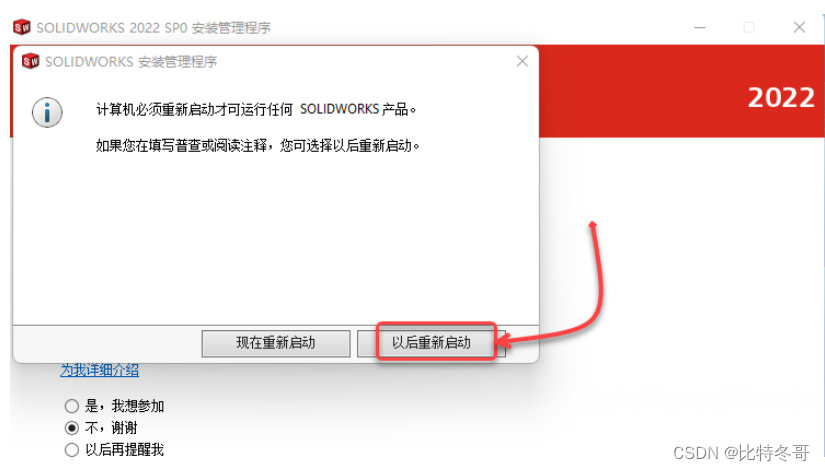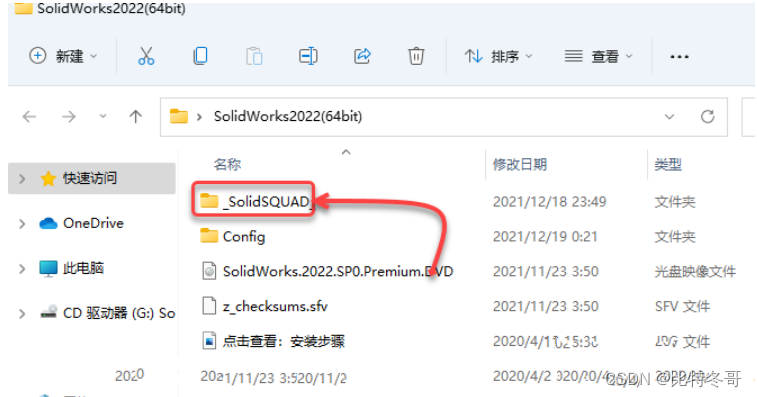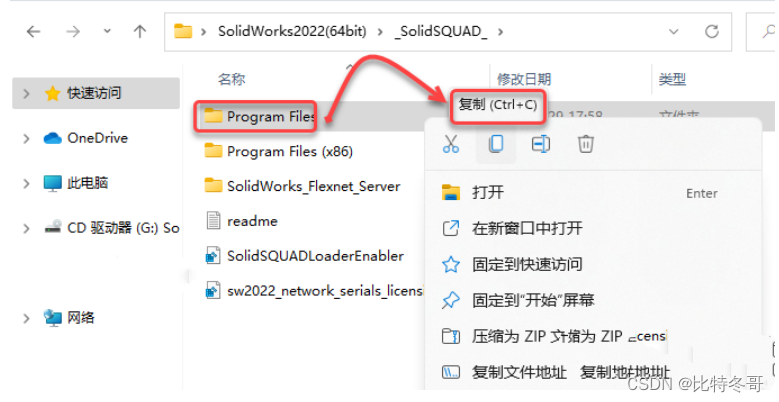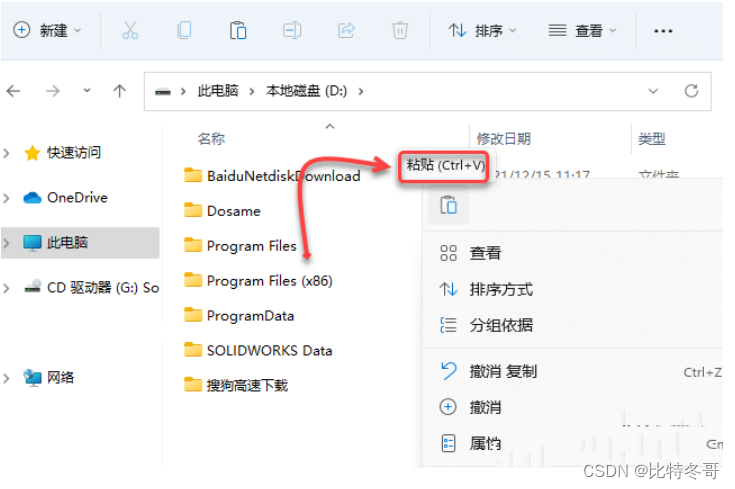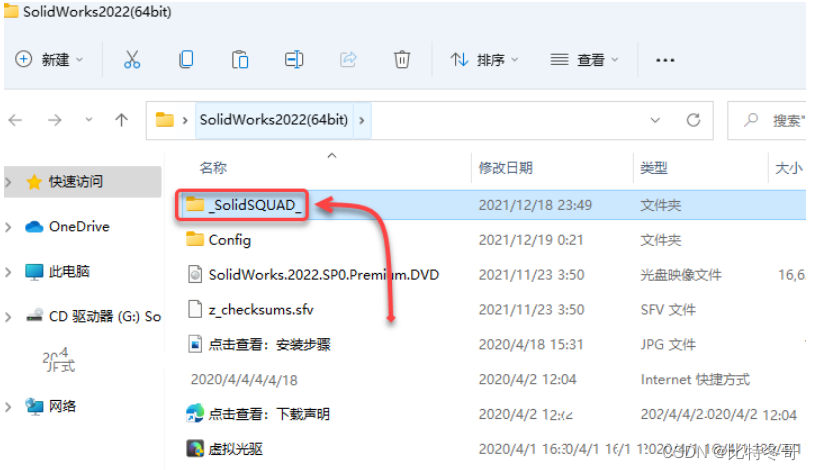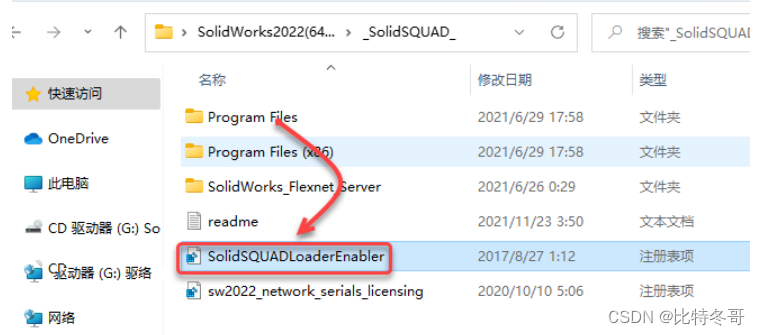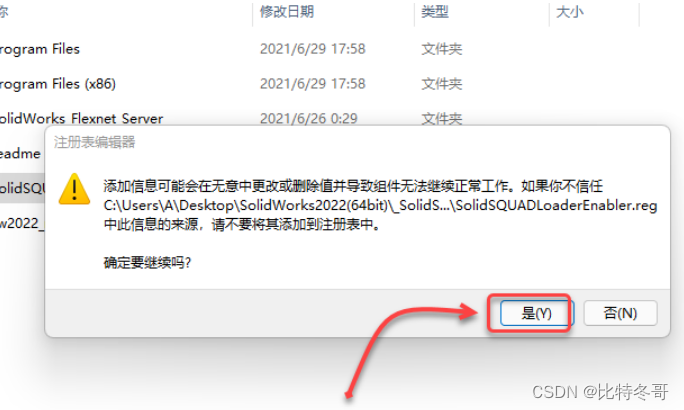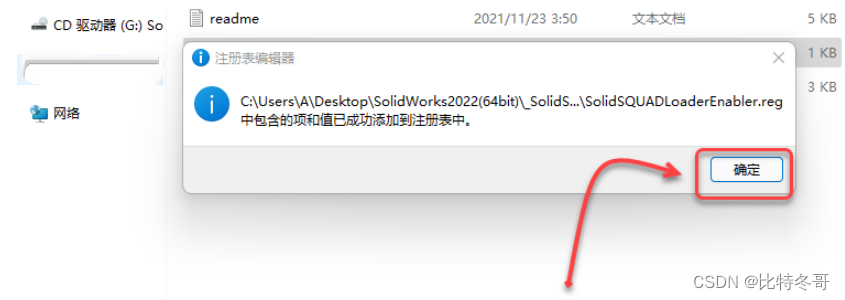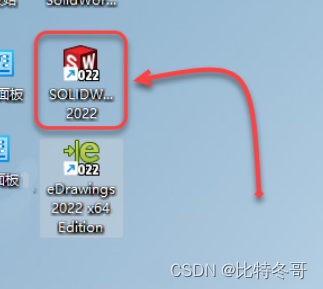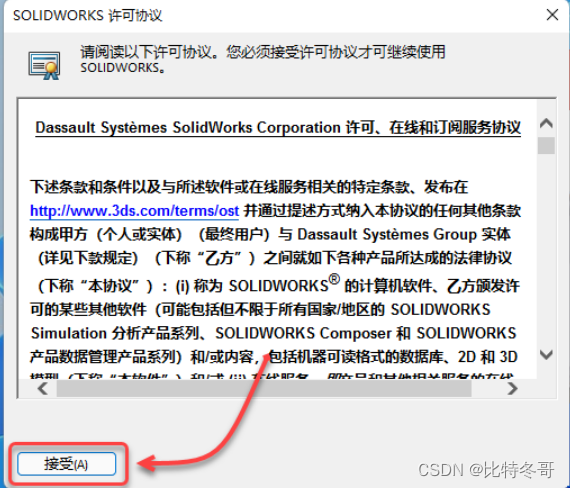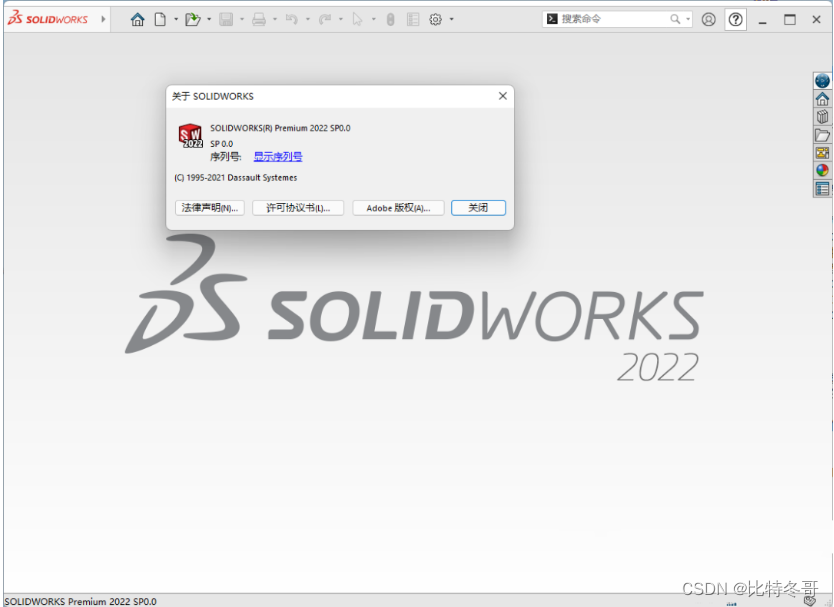SolidWorks2022 安装教程 |
您所在的位置:网站首页 › sw2022电脑配置要求 › SolidWorks2022 安装教程 |
SolidWorks2022 安装教程
|
软件介绍
SolidWorks是一款专业的三维3D设计软件,功能强悍,支持分布式数据管理,支持直接处理网格数据,提供更多的数据的灵活性,使用起来高效便捷。可以帮助用户轻松进行3D CAD设计、机械设计、钣金设计、模拟设计、电气设计、PDM数据管理、CAM加工等。 破解安装前切记关闭一切杀毒软件和防火墙,另外也要断开网络,离线安装,在这里祝大家一把过! 提取链接在最底部
鼠标右击【SolidWorks2022(64bit)】压缩包(win11系统的用户先点击“显示更多选项”)选择【解压到 SolidWorks2022(64bit)】 打开解压后的文件夹,双击打开【SolidSQUAD】文件夹 双击【sw2022_network_serials_licensing】 点击【是】 点击【确定】 鼠标右击该文件夹下的【SolidWorks_Flexnet_Server】文件选择【复制】 打开电脑【C盘】,在空白处鼠标右击选择【粘贴】 双击打开粘贴后的【SolidWorks_Flexnet_Server】文件夹 鼠标右击【server_install】选择【以管理员身份运行】 提示【服务器已经启动成功】,点击右上角【X】退出 断开电脑网络、退出电脑管家及其他安全防护(拔掉网线、关闭WIFI) 打开安装包解压后的【SolidWorks2022(64bit)】文件夹,鼠标右击【虚拟光驱】选择【以管理员身份运行】 点击【加载镜像】选择安装包解压后的【SolidWorks2022(64bit)】文件夹里的【SolidWorks.2022……】,点击【打开】 双击打开镜像路径中的【SolidWorks2022…….iso】文件夹 鼠标右击【setup】选择【以管理员身份运行】 点击【确定】 点击【下一步】 勾选需要安装的产品(SW产品众多,尽量只选择自己需要的产品),点击【下一步】 点击【取消】 点击“安装位置”后的【更改】 修改路径地址中的C可更改安装位置(如:将C改为D表示安装到D盘),点击【返回摘要】 注意:请记住您更改后的磁盘,步骤32中将会用到 点击“Toolbox异型孔向导选项”后的【更改】 修改路径地址中的C可更改安装位置(如:将C改为D表示安装到D盘),点击【返回摘要】 点击【Electrical选项】后的【更改】 修改路径地址中的C可更改安装位置(如:将C改为D表示安装到D盘),点击【返回摘要】 勾选【我接受SOLIDWORKS条款】,点击【现在安装】 点击【确定】 软件安装中…… ①取消勾选【为我显示SOLIDWORKS2022中的新增功能】,②选择【不,谢谢】,③点击【完成】 点击【以后重新启动】 打开安装包解压后的【SolidWorks2022(64bit)】文件夹,双击打开【SolidSQUAD】文件夹 鼠标右击【Program Files】文件夹选择【复制】 打开软件的【安装位置】(在步骤21中我将C更改为了D,我这里直接打开D盘),在空白处鼠标右击选择【粘贴】 打开解压后的【SolidWorks2022(64bit)】,双击打开【SolidSQUAD】文件夹 双击【SolidSQUADLoaderEnabler】 点击【是】 点击【确定】 双击桌面【SOLIDWORKS 2022】图标启动软件 点击【接受】 安装成功! 网盘链接:https://pan.baidu.com/s/1qe61vKR_l0LZUgY4t040KA?pwd=susk 提取码:susk SolidWorks2021:网盘链接:https://pan.baidu.com/s/1e3ibiI748jVTVBW3l5bfLg?pwd=r982 提取码:r982 |
【本文地址】
今日新闻 |
推荐新闻 |